
.................................
作者提问
徐老师好!这幅照片是我制作的,您给看看怎么样,谢谢!

(作者制作后的效果)
虽然有一些小问题,我觉得已经很漂亮了,但你使劲儿想象一下,原图是什么样?
.
.
.
.
.
.
(想一下)
.
.
.
.
.
.
.

(作者的原图其实是这样:很普通的简单记录,天空细节也是一片苍白,我们看到了取舍、提炼的力量,以后会尽量一次拍成,毕竟,剪裁过多会损失像素)
......................................
徐晓刚讲评
您剪裁的非常好,三角形轮廓的构图,非常有凝聚力,马的眼神、上霜的毛发都非常传神。苍白的天空渲染了青蓝色,更有利于表现冷冬的氛围,这也是制作中的难点,请关注后面的步骤。照片的小问题是高光过爆了,没有控制好,请看您制作后照片的直方图。高光起墙很明显。
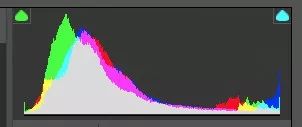
至于色彩的浓淡,根据个人喜好来定夺就行,但是需要控制好高光。如果可能,最好直方图暗部也不要起墙。
我来模仿您的构图和调色思路,也做一遍,争取控制好细节。制作后的效果如下:
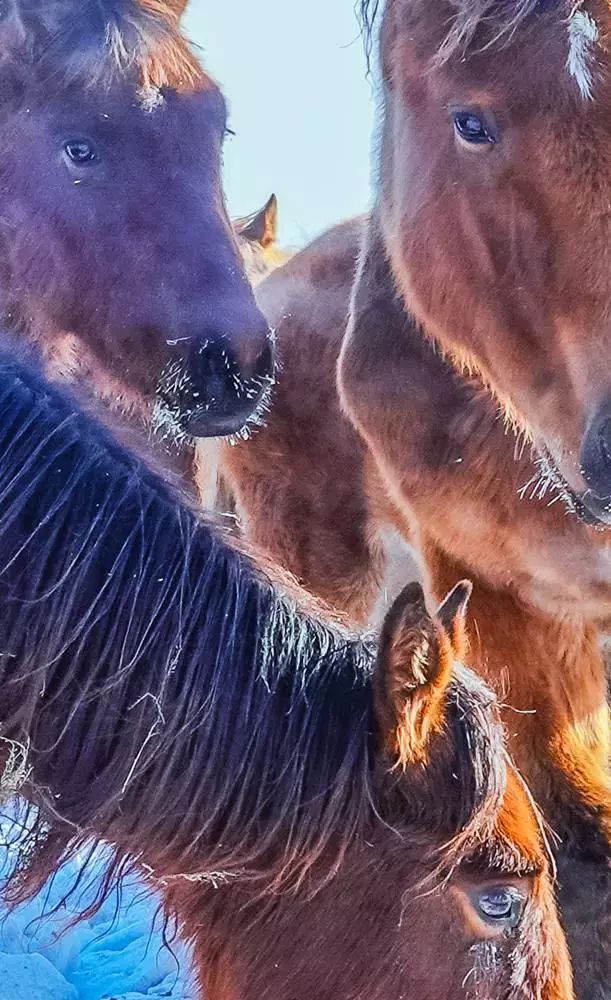
(徐晓刚制作后:剪裁画面,渲染天空色调,控制反差,饱和度,降噪,锐化,作品成型)
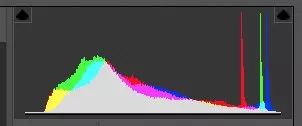
(徐晓刚制作后直方图)
具体制作步骤如下:

1.在 Camera Raw中打开,剪裁。基本面板中,阴影+100,高光-100,白色-100,清晰度+31,自然饱和度+57,饱和度+33,目的是恢复高光、暗部细节,增加中间调的反差,增加饱和度。观察直方图,基本高光、暗部撞墙不起墙。
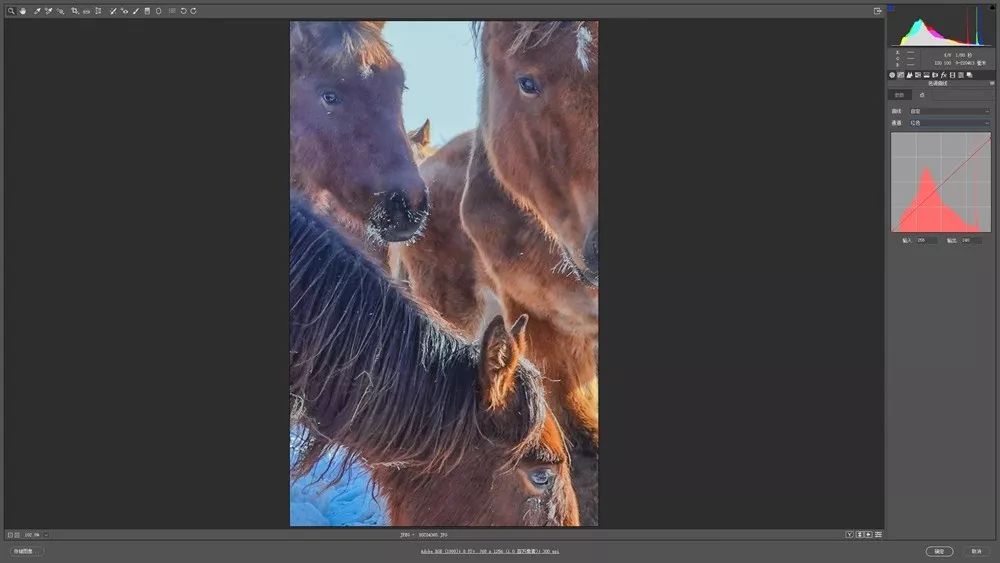
2.渲染天空青蓝色调。点Camera Raw中的色调曲线工具,选红色通道,如图,从高光向下降曲线,高光减红,根据原色和补色的关系原理,相当于为高光加青色。画面高光也确实偏青了。

3. 选蓝色通道,如图,从高光向上提曲线,高光加蓝。画面高光也确实增添了蓝色。
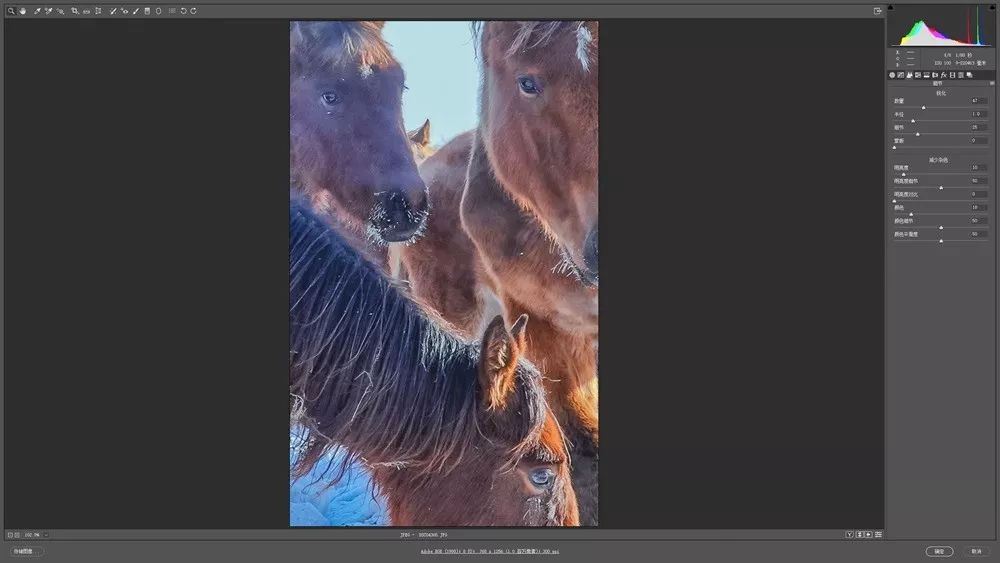
4.降噪、锐化。点Camera Raw中的细节工具,减少杂色中明亮度设为10,颜色设为18,锐化数量+47,观察画面细节,细腻、清晰,没问题。
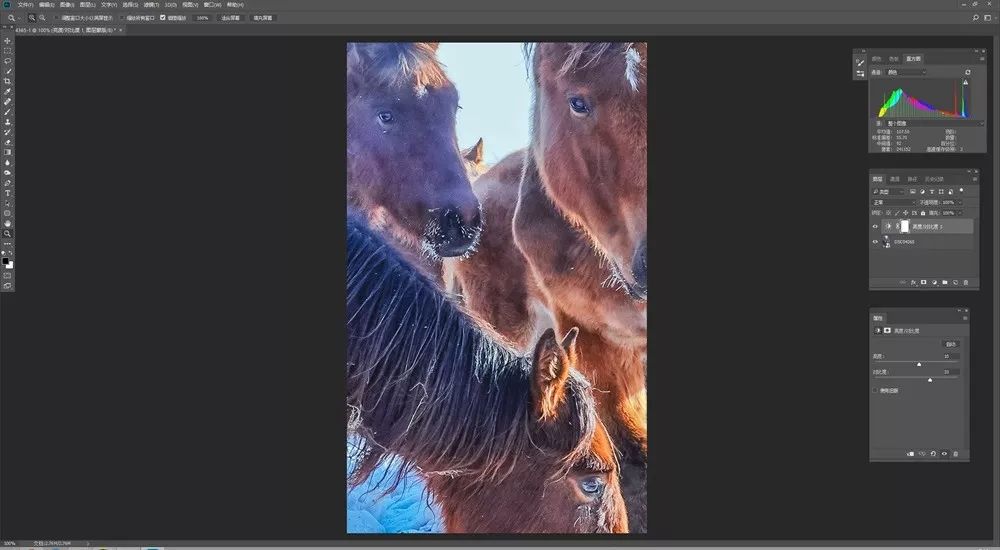
5. 总控画面的反差。在PS中打开,新建一个亮度/对比度调整图层,本片亮度+10,对比度+33,可以看到,在提升反差和亮度的同时程序很好地保护了高光不过曝,这也是2017之后的PS亮度/对比度工具的优点。制作完成。
再看一次原图和制作后的效果:

(作者的原图)
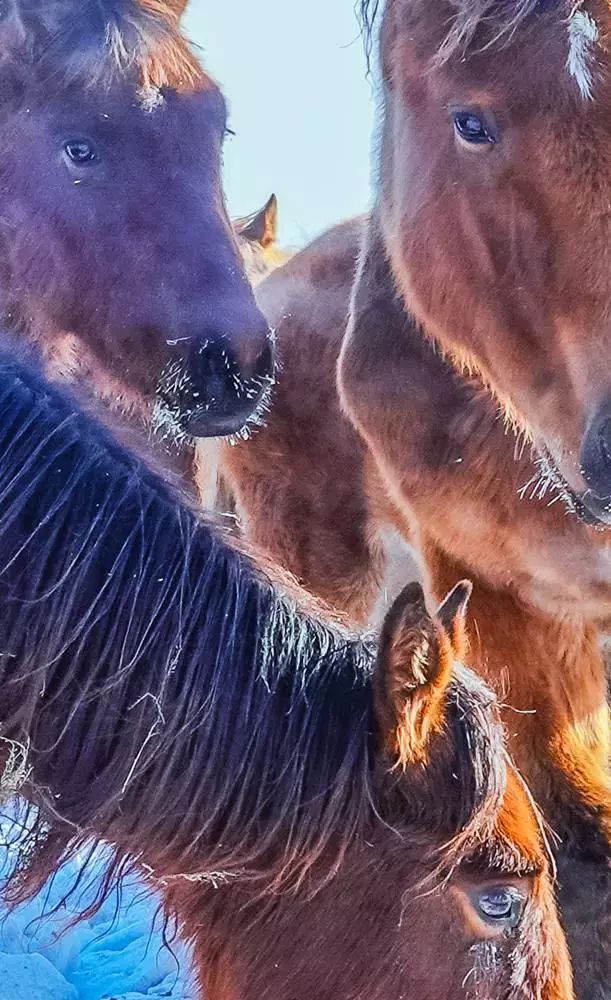
(徐晓刚制作后:剪裁画面,渲染天空色调,控制反差,饱和度,降噪,锐化,作品成型)
........................................
徐晓刚总结
再次点赞作者,剪裁的非常好,也希望看过这篇文章后,您能更精准的控制照片细节。如要系统学习有意思、好操作的后期技法,欢迎关注我的新课
《后期18般武艺》
。认真学,最多一个月,您将有重大突破。
重要消息:高清视频课《后期18般武艺》来了!
我用录屏视频讲了《后期18般武艺》,共18课,使用软件为Photoshop CC和其自带的Camera Raw插件,适用于Photoshop CC 2018、2019以及各种早期版本,包含几百种后期技法,30多个调图案例,这样每个制作步骤都能看清,品质为高清视频,可以直接邮件发给学员观看,观看时间不限,次数不限,建议使用电脑观看,因为屏幕太小,看不太清。
课程内容细致,即使零基础,只要一步步模仿,也可学会。
视频是防盗版的,只能绑定在一台电脑上观看,播放不限次数,电脑坏了,换了可免费再授权。已建立学员微信群,用来提问,互动。视频已正式发布,价格不便宜,1000元,如有兴趣,欢迎学习!另外还提供案例的所有素材,可供模仿、练习。作为一个过来人,深知只看视频,不动手制作是学不会的,所以建议学员一定要照着视频模仿。希望爱后期的读者都成为后期高手!
下面是徐晓刚
课程服务
微信二维码:
愿意付费学习的朋友
请识别二维码,加好友、留言。

其他后期制作前后的对比图

(原图)

(徐晓刚制作后)

(原图)

(徐晓刚制作后)

(原图)

(徐晓刚制作后)














